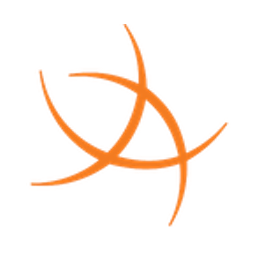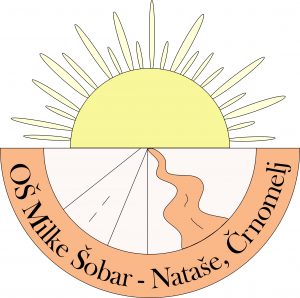PRILAGAJANJE APLIKACIJE
Aplikacijo prilagajamo s funkcijami, ki se odprejo z dotikom ikone v desnem zgornjem kotu ekrana. Vstop v NASTAVITVE je zaščiten z vstopno kodo, ki vam jo vsakič določi računalnik.
UPRAVLJANJE
Upravljanje aktiviramo z dotikom na pojavno okence ob zapisu UPRAVLJANJE. Kadar je vklopljeno, se pojavi kljukica. V načinu UPRAVLJANJE lahko dodajamo nove ikone in prilagajamo vsebino aplikacije. Ta možnost ni omogočena, kadar v aplikacijo vstopamo v načinu BREZ PRIJAVE.
BRALEC
E-bralca moramo najprej aktivirati. Z dotikom ikone AKTIVIRAJ E-BRALEC dobimo povezavo, na kateri si lahko na našo napravo naložimo brezplačnega e-bralca za slovenski jezik. Ta nam prebere vse zapise v ikonah, tudi tistih, ki smo jih oblikovali sami. Že pripravljene ikone so v aplikacijo vnesene s posnetkom moškega glasu.
Ko je e-bralec vklopljen, je v pojavnem oknu ob njem kljukica. Vklapljamo in izklapljamo ga z dotikom na pojavno okence ob zapisu ELEKTRONSKI BRALEC.
VELIKOST IKON
Velikost ikon lahko povečamo ali zmanjšamo s pritiskanjem na ustrezna gumba.
STALNA VRSTICA
Spreminjamo lahko pozicijo stalne vrstice. Prva pozicija je zgoraj, med ikonami in stavčno vrstico. Druga možna pozicija je na dnu glavnega ekrana, pod ikonami.
Ikone v stavčni vrstici lahko z dotikom/potegom premikamo levo/desno, da pridemo do željene ikone.
Spremenimo lahko tudi velikost ikon v stalni vrstici. To storimo z daljšim dotikom ikone na levem ali desnem koncu stalne vrstice.